1.打开PyCharm,选择File--Settings
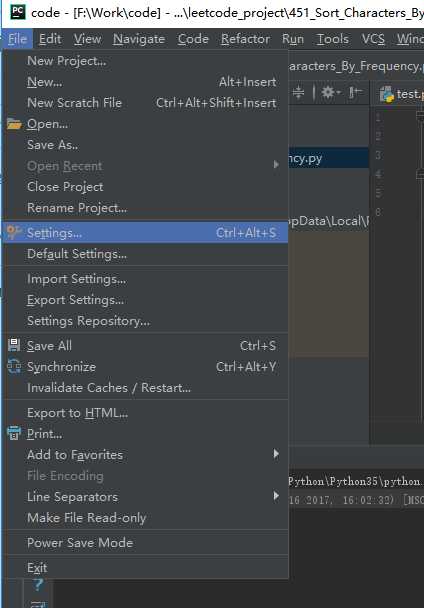
2.依次选择Editor---Code Style-- File and Code Templates---Python Script
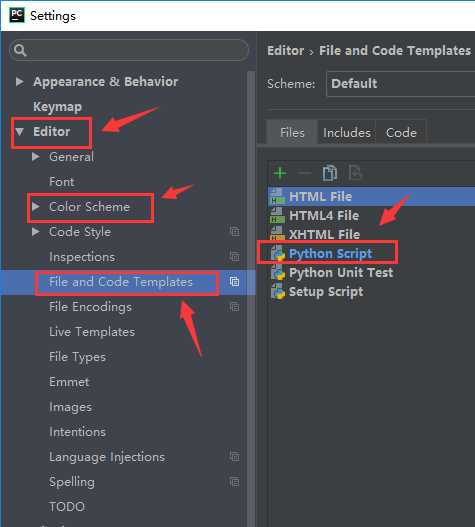
3.编辑内容
可以根据需要添加相应的信息
#!/usr/bin/python3 可用的预定义文件模板变量为
: $ {PROJECT_NAME} - 当前项目的名称。
$ {NAME} - 在文件创建过程中在“新建文件”对话框中指定的新文件的名称。
$ {USER} - 当前用户的登录名。
$ {DATE} - 当前的系统日期。
$ {TIME} - 当前系统时间。
$ {YEAR} - 今年。
$ {MONTH} - 当月。
$ {DAY} - 当月的当天。
$ {HOUR} - 目前的小时。
$ {MINUTE} - 当前分钟。
$ {PRODUCT_NAME} - 将在其中创建文件的IDE的名称。
$ {MONTH_NAME_SHORT} - 月份名称的前3个字母。 示例:1月,2月等 $ {MONTH_NAME_FULL} - 一个月的全名。 示例:1月,2月等
列如如下图片
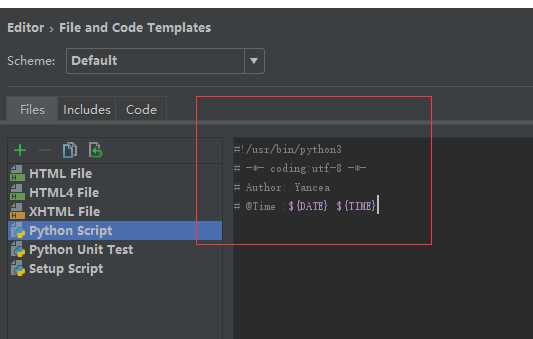
显示如下:
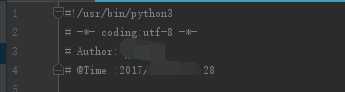
希望能够帮到大家 请勿转载谢谢
原文:https://www.cnblogs.com/liurenli/p/10967707.html